
สารบัญ:
- ผู้เขียน John Day [email protected].
- Public 2024-01-30 13:07.
- แก้ไขล่าสุด 2025-01-23 15:12.

วันนี้คุณจะได้เรียนรู้วิธีสร้างสถานีตรวจอากาศที่เปิดใช้งาน WiFi อย่างง่าย ซึ่งจะส่งข้อมูลอุณหภูมิและความชื้นให้คุณโดยใช้ IFTTT ไปยังอีเมลของคุณโดยตรง อะไหล่ที่เคยใช้ดูได้ที่ kumantech.com
ขั้นตอนที่ 1: ชิ้นส่วนที่จำเป็นและส่วนประกอบที่จำเป็น

เพื่อให้โครงการนี้เสร็จสมบูรณ์ คุณจะต้อง:
- บอร์ด MCU โหนด
- เซ็นเซอร์ DHT11
- สายไมโคร USB
- 3 x สายจัมเปอร์ (F ถึง F)
Allchips เป็นแพลตฟอร์มบริการออนไลน์ของส่วนประกอบอิเล็กทรอนิกส์ คุณสามารถซื้อส่วนประกอบทั้งหมดได้จากพวกเขา
ฉันจะเชื่อมต่อเซ็นเซอร์กับบอร์ดได้อย่างไร
DHT11 | NodeMCU
GND (-) -> GND
5V (+) -> 3.3V
ออก (สัญญาณ) -> D5
ขั้นตอนที่ 2: การตั้งค่า IFTTT
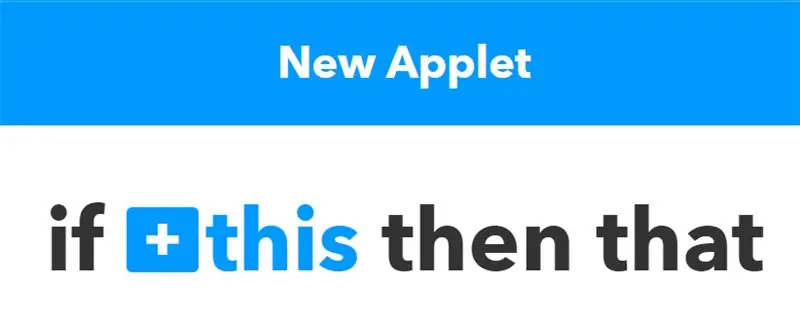
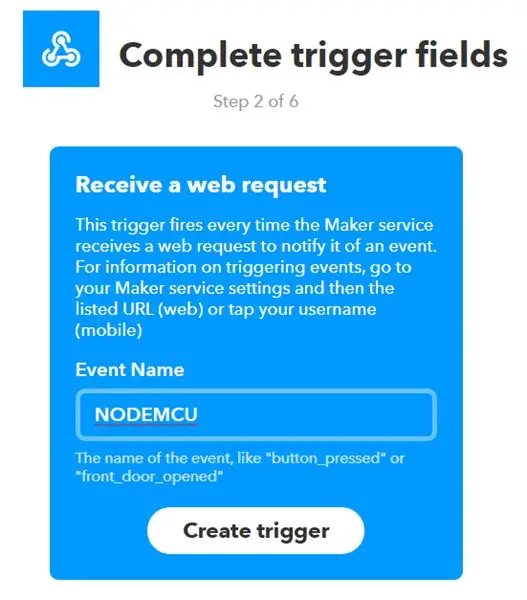
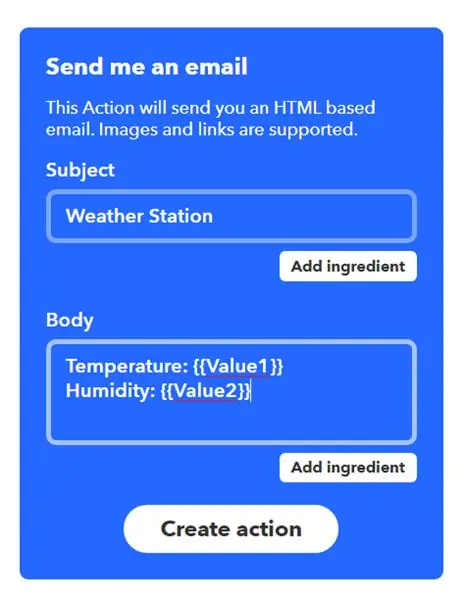
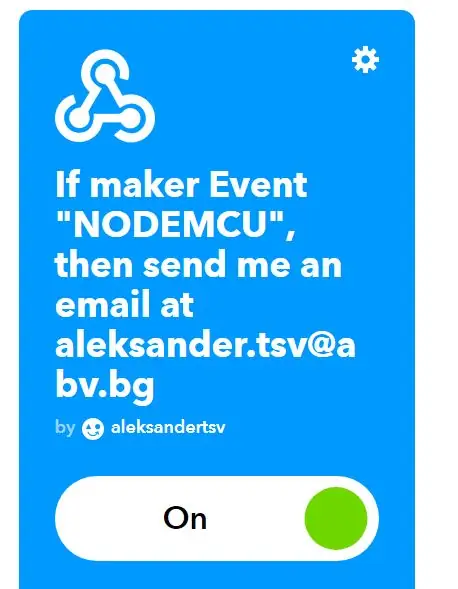
ตรงไปที่ IFTTT.com และลงทะเบียนบัญชี (หากยังไม่ได้ดำเนินการ) หลังจากนั้น ไปที่ My Applets จากนั้นคลิกที่ New Applet จากนั้นคลิก + นี่ และเมื่อระบบขอให้เลือกบริการ ให้เลือก Webhooks รายการทริกเกอร์จะปรากฏขึ้น และในขณะที่เขียนสิ่งนี้ มีเพียงตัวเลือกเดียวเท่านั้น - รับคำขอทางเว็บ จากนั้นเลือกชื่อสำหรับกิจกรรมและจดจำไว้ (จะถูกใช้ในรหัส) หลังจากสร้างทริกเกอร์ คุณต้องคลิก n +นั่น และเลือกบริการที่เราจะใช้ ในกรณีนี้คืออีเมล ในหน้าถัดไป คุณต้องเลือกว่าอีเมลจะเป็นอย่างไร ทั้งหมดนี้ขึ้นอยู่กับคุณ แต่จำไว้ว่า คุณต้องรวมฟิลด์ Value1 และ Value2 สำหรับข้อมูลขาเข้า สำหรับการอ้างอิง ให้ดูที่ภาพหน้าจอที่สามด้านบน สิ่งสุดท้าย ไปที่การตั้งค่าของบริการ Webhooks และคุณจะเห็น URL ที่ด้านล่าง คัดลอกสตริงหลังการใช้งาน/ และบันทึกไว้ที่ใดที่หนึ่ง นี่คือคีย์ API เฉพาะของคุณ คุณจะต้องใช้ในภายหลังในโค้ด หลังจากทำตามขั้นตอนนี้ แสดงว่าคุณทำ IFTTT เสร็จแล้วในตอนนี้ ถึงเวลาสำหรับรหัสสำหรับ NodeMCU
ขั้นตอนที่ 3: การอัปโหลดโค้ดและการปรับแต่ง
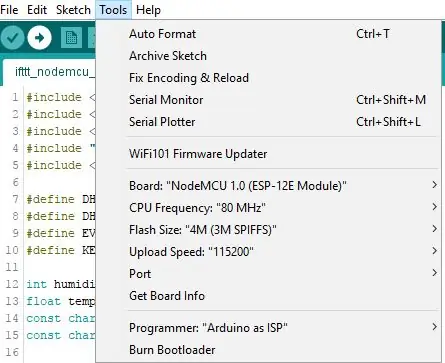
ก่อนที่จะอัปโหลดโค้ด (ซึ่งสามารถพบได้ที่นี่) ให้ใช้เวลาของคุณและดูที่บรรทัดความคิดเห็นและตัวแปรในการขอทาน คุณต้องเปลี่ยนแปลงบางอย่าง จากนั้นอัปโหลดโค้ดไปยัง NodeMCU
หลังจากอัปโหลดโค้ดและเปิดเครื่องบอร์ดแล้ว คุณจะได้รับอีเมลทุกๆ x จำนวนครั้ง (สามารถแก้ไขได้ในโค้ดด้านบน) หากคุณมีแอป IFTTT บนสมาร์ทโฟน คุณสามารถรับการแจ้งเตือนทุกครั้งที่แอปเพล็ตทำงาน ตอนนี้ ตรวจดูอีเมลของคุณและคุณจะเห็นข้อมูลสภาพอากาศ คุณสามารถเพิ่มเซ็นเซอร์และเชื่อมต่อกับแอปเพล็ตอื่นๆ ได้
แนะนำ:
DIY 37 Leds เกมรูเล็ต Arduino: 3 ขั้นตอน (พร้อมรูปภาพ)

DIY 37 Leds เกมรูเล็ต Arduino: รูเล็ตเป็นเกมคาสิโนที่ตั้งชื่อตามคำภาษาฝรั่งเศสหมายถึงวงล้อเล็ก
หมวกนิรภัย Covid ส่วนที่ 1: บทนำสู่ Tinkercad Circuits!: 20 ขั้นตอน (พร้อมรูปภาพ)

Covid Safety Helmet ตอนที่ 1: บทนำสู่ Tinkercad Circuits!: สวัสดีเพื่อน ๆ ในชุดสองตอนนี้ เราจะเรียนรู้วิธีใช้วงจรของ Tinkercad - เครื่องมือที่สนุก ทรงพลัง และให้ความรู้สำหรับการเรียนรู้เกี่ยวกับวิธีการทำงานของวงจร! หนึ่งในวิธีที่ดีที่สุดในการเรียนรู้คือการทำ ดังนั้น อันดับแรก เราจะออกแบบโครงการของเราเอง: th
Bolt - DIY Wireless Charging Night Clock (6 ขั้นตอน): 6 ขั้นตอน (พร้อมรูปภาพ)

Bolt - DIY Wireless Charging Night Clock (6 ขั้นตอน): การชาร์จแบบเหนี่ยวนำ (เรียกอีกอย่างว่าการชาร์จแบบไร้สายหรือการชาร์จแบบไร้สาย) เป็นการถ่ายโอนพลังงานแบบไร้สาย ใช้การเหนี่ยวนำแม่เหล็กไฟฟ้าเพื่อจ่ายกระแสไฟฟ้าให้กับอุปกรณ์พกพา แอปพลิเคชั่นที่พบบ่อยที่สุดคือ Qi Wireless Charging st
4 ขั้นตอน Digital Sequencer: 19 ขั้นตอน (พร้อมรูปภาพ)

4 ขั้นตอน Digital Sequencer: CPE 133, Cal Poly San Luis Obispo ผู้สร้างโปรเจ็กต์: Jayson Johnston และ Bjorn Nelson ในอุตสาหกรรมเพลงในปัจจุบัน ซึ่งเป็นหนึ่งใน “instruments” เป็นเครื่องสังเคราะห์เสียงดิจิตอล ดนตรีทุกประเภท ตั้งแต่ฮิปฮอป ป๊อป และอีฟ
ป้ายโฆษณาแบบพกพาราคาถูกเพียง 10 ขั้นตอน!!: 13 ขั้นตอน (พร้อมรูปภาพ)

ป้ายโฆษณาแบบพกพาราคาถูกเพียง 10 ขั้นตอน!!: ทำป้ายโฆษณาแบบพกพาราคาถูกด้วยตัวเอง ด้วยป้ายนี้ คุณสามารถแสดงข้อความหรือโลโก้ของคุณได้ทุกที่ทั่วทั้งเมือง คำแนะนำนี้เป็นการตอบสนองต่อ/ปรับปรุง/เปลี่ยนแปลงของ: https://www.instructables.com/id/Low-Cost-Illuminated-
